
初期設定のままだと誰でも自分のAmazonアカウントでガンガン買い物できちゃう。。Echoさん怖ぇぇ
最終更新 [2018年3月13日]
この記事内には広告リンクが含まれています。
\\どうかフォローをお願いします…//
< この記事をシェア >
Amazon Echoに対して音声のみでの買い物(音声ショッピング)をできないようにする、または注文時に確認コードを必要とする設定方法です。

AmazonのAI「Alexa」を搭載したEchoをセットアップして使い始めました。
ニュースや天気以外にもプライム会員のアカウントだとPrime Musicの音楽が聴ける、スマート家電と組み合わせれば音声で家の中の家電が操作できたりしてとっても便利です。
が、初期設定がオンになっている恐ろしい機能が…
震えてすぐにオフにしました。。
だれでもEchoに話しかけるとAmazonで買い物ができちゃう
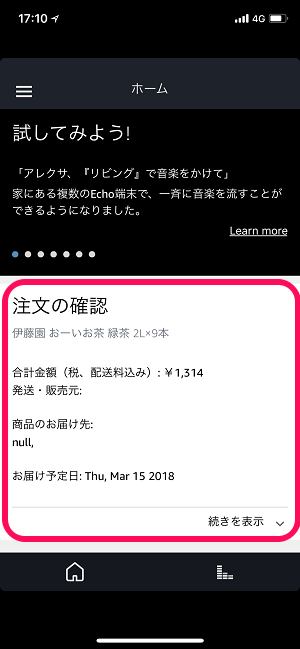
その機能とはEcho(厳密にはAlexa)に「〇〇買って」と話すとAmazonで買い物を行うというもの。
まさか初期設定でオンになっているとは知りませんでした。
何が怖いって、初期状態だと自分以外の人がEchoに向かって「〇〇買って」と言っても買っちゃうところ。
実際に自分のAmazonアカウントを登録しているEchoに部屋にいた友だちが「お茶買って」と話しかけたら、自分のAmazonアカウントで決済されてお茶が配送中になりました。。
この設定はもちろんオフにできます。
また、オンの状態でも「確認コード」という注文時に4桁のコードを指定するパスワードみたいなものを設定することができます。
音声ショッピングの無効化またはコードの設定を心からオススメします。
Amazon Echo(Alexaアプリ)でAmazonでの買い物をできないようにする、注文時のコードを設定する方法
初期設定はオン。Alexaアプリから設定変更できる
せめて確認コードはオンにしておくことをオススメします
Echoを使っている人だと既にインストール済のはずですが、Echoなどの設定を変更する場合は基本的に↑のAlexaアプリが必要です。
もちろんiPhone・Androidに対応しています。
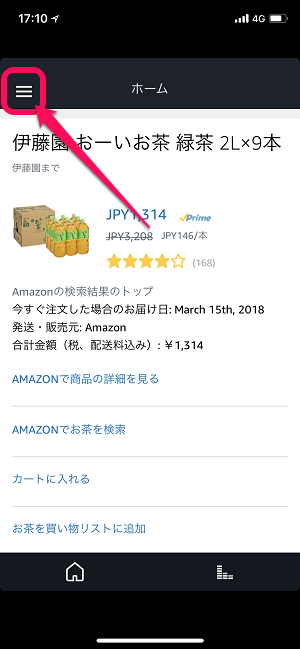
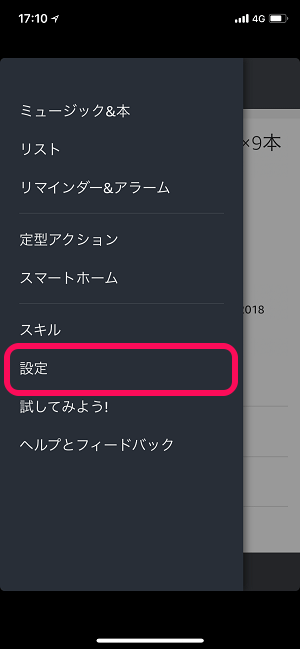
Alexaアプリを起動してホーム画面左上のメニューボタンをタップ > 設定を表示します。
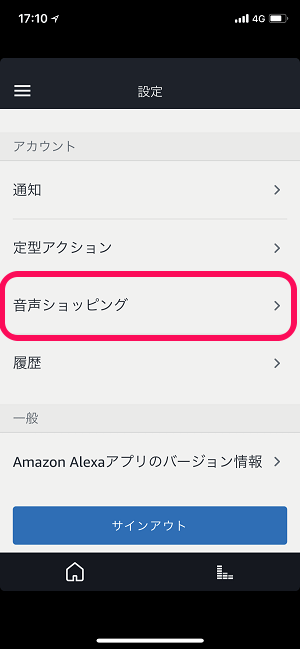
音声ショッピングをタップします。
音声ショッピングの無効化
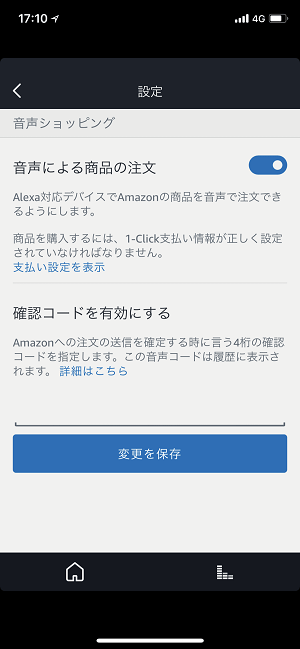
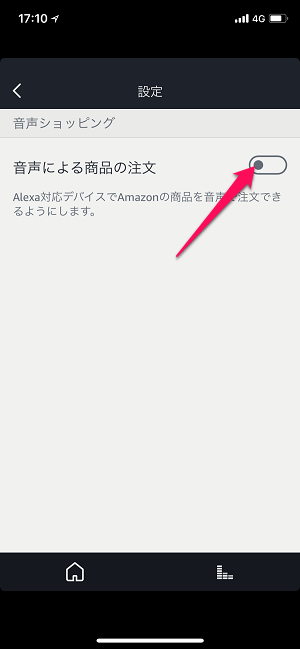
「音声による商品の注文」をオフにします。
これをオフにしておけば、Echoからの音声でショッピングは完全に無効化されます。
注文時の確認コードを設定
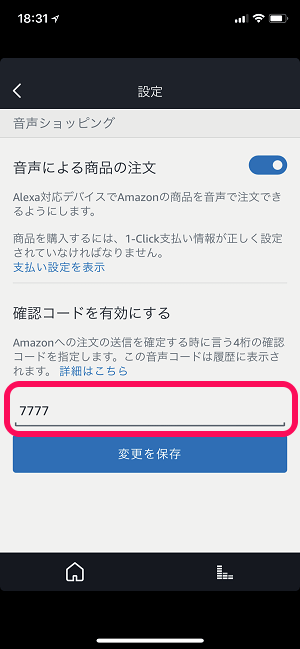
音声の注文をオンにしても確認コード(4桁)を設定しておくこともできます。
コード入力後、「変更を保存」をタップすればOKです。
ボタンが押せてないような感じがしますが、設定変更できていると思います。
※Echoに買い物してと要求して、コードが有効になっているかを試してみることをオススメします。
これを設定した場合、「Alexa、〇〇買って」⇒「〇〇を検索しました。買いますか?」⇒「買って」⇒「確認コードは?」という流れになります。
せめて確認コードだけは設定しておいて!
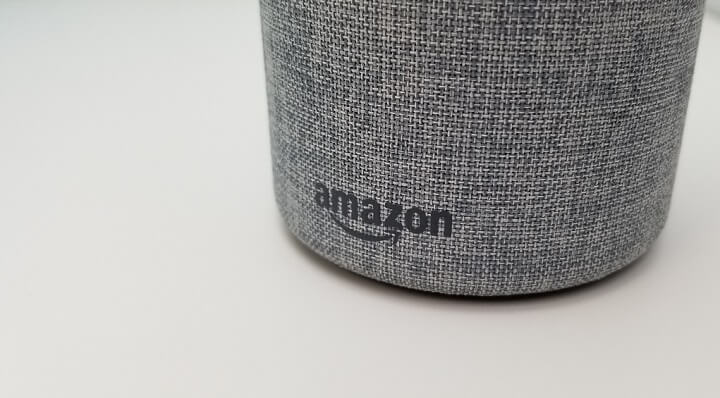
Amazonが販売しており、AmazonショッピングもできるのがEcho(Alexa)のいいところではありますが、さすがに初期設定でオン&誰でも注文OKというザル設定には正直ビビりました。
頻繁にAmazonで買い物をするという人はオンにしておいたとしても、確認コードの設定は絶対に行っておいた方がいいと思います。
Amazonで買い物するけど買う時はスマホやPCから買うよ、という人はEchoでの音声ショッピングはオフにしておいた方が身のためかもしれません。
[リンクと関連記事]
・Amazon Echo サポート
・【招待制】『Amazon Echo』の招待申し込み・予約する方法
< この記事をシェア >
\\どうかフォローをお願いします…//
この【恐怖】Amazon Echoから音声のみでの買い物を無効化する、注文時の確認コードを設定する方法 – 初期設定はオン。誰が話しかけても注文が完了するぞ…の最終更新日は2018年3月13日です。
記事の内容に変化やご指摘がありましたら問い合わせフォームまたはusedoorのTwitterまたはusedoorのFacebookページよりご連絡ください。



























